Selles artiklis näitan teile, kuidas installida Debian 9 Stretchi operatsioonisüsteemi minimaalne versioon. Alustame.
Debian 9 ISO installikandja allalaadimine:
Kõigepealt minge Debiani CD ametlikule lehele aadressil https: // www.debian.org / CD / http-ftp / # stabiilne ja peaksite nägema järgmist akent. Klõpsake soovitud arhitektuuri DVD-linkidel, nagu on märgitud alloleval ekraanipildil. Lähen valima amd64 kuna mul on süsteemi installitud 64-bitine Intel protsessor.
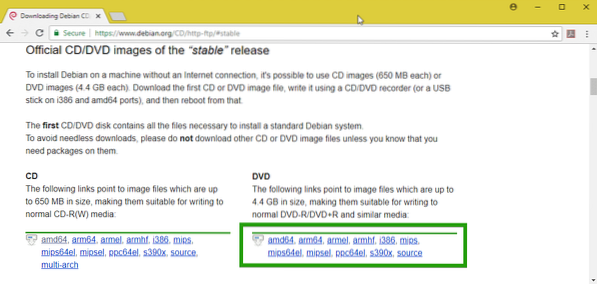
Nüüd kerige natuke allapoole ja klõpsake esimesel DVD-l, nagu on märgitud alloleval ekraanipildil.
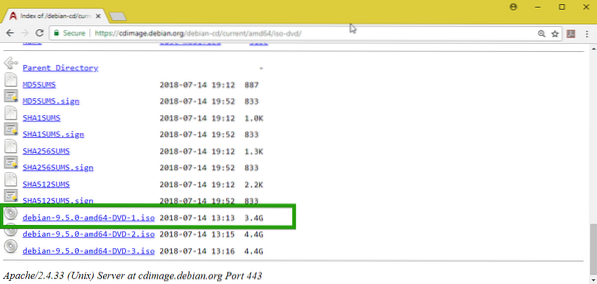
Teie allalaadimine peaks algama. See on väga suur fail. Nii et see peaks natuke aega võtma.
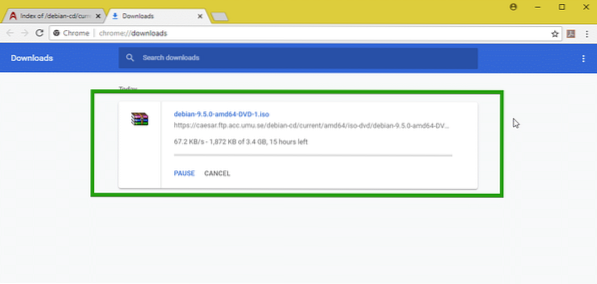
Käivitatava meediumi valmistamine:
Nüüd peate tegema just allalaaditud Debian 9 Stretch ISO-pildist alglaaditava USB või DVD. Käivitatava USB-draivi tegemiseks võite Windowsi kasutada Rufust, mille saate vabalt alla laadida aadressilt https: // rufus.akeo.st /
Käivitatava DVD tegemiseks kirjutage ISO-pilt lihtsalt DVD-le ja see peaks töötama.
Debian 9 Minimal installimine:
Nüüd sisestage oma käivitatav meedium arvutisse ja käivitage see. Peaksite nägema järgmist GRUB-i menüüd. Nüüd valige Installige ja vajutage
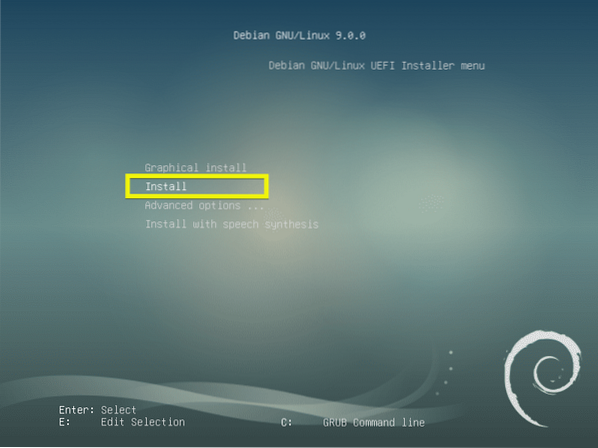
Nüüd valige oma keel ja vajutage
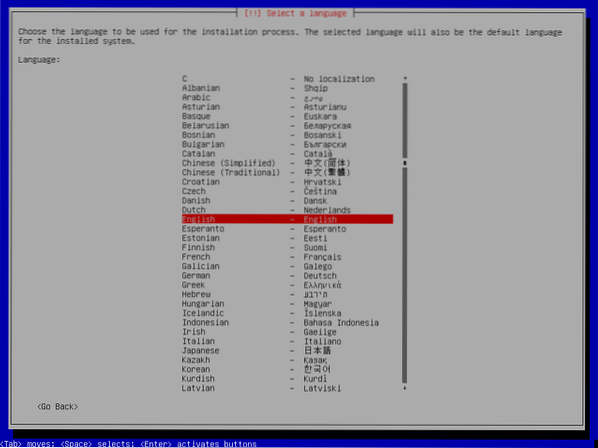
Nüüd valige oma asukoht ja vajutage
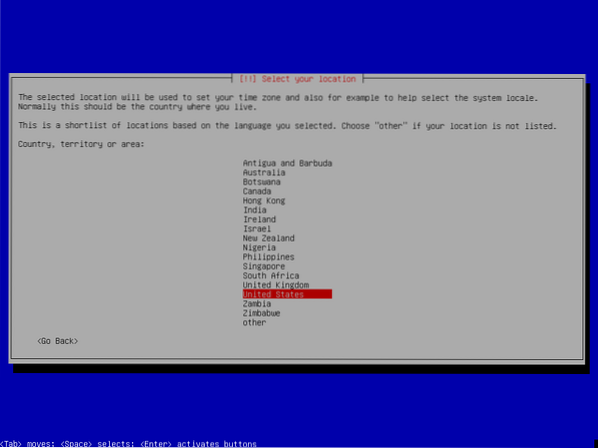
Nüüd valige klaviatuuripaigutus ja vajutage
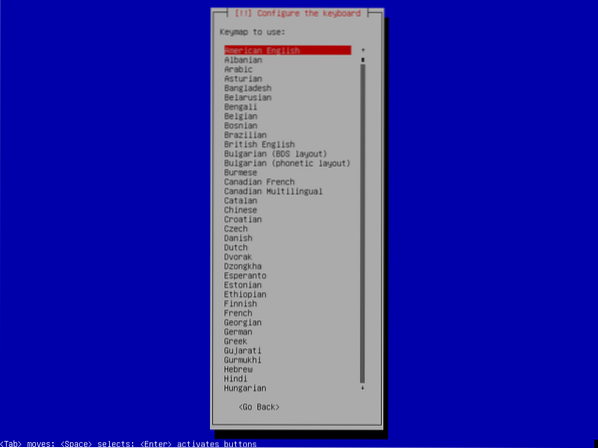
Nõutavad failid tuleks laadida teie käivitatavast andmekandjast.
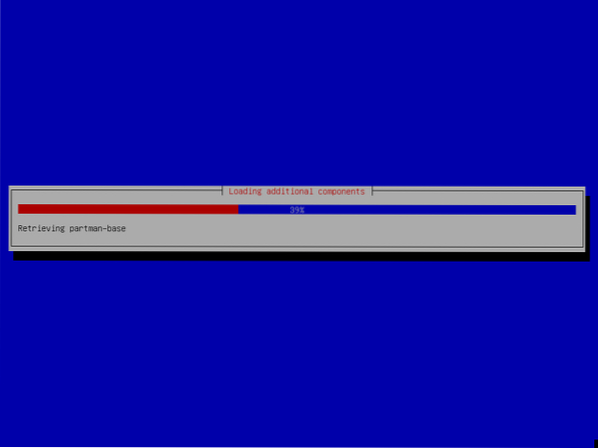
Sisestage nüüd oma hostinimi ja vajutage
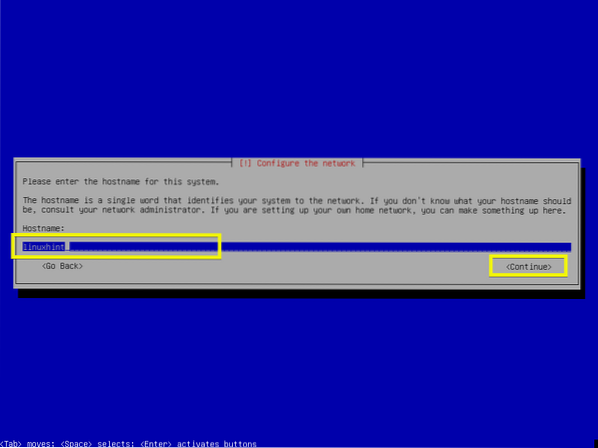
Sisestage oma domeeninimi, kui teie arvutisse pääseb juurde avalikust võrgust või Internetist. Kui te ei tea, mida siia panna, jätke see lihtsalt tühjaks ja vajutage
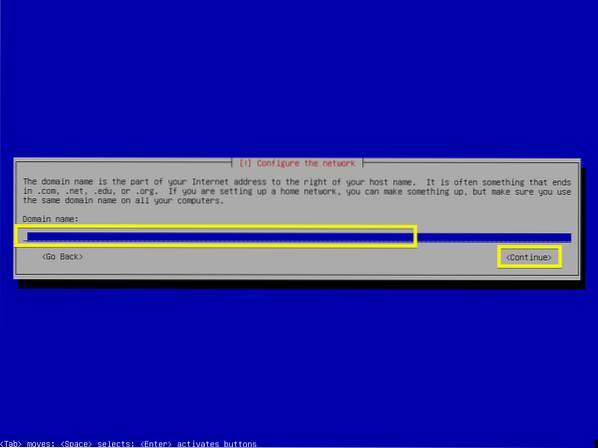
Nüüd saate sisestada oma juur parool. Kui määrate a juur parooli, ei saa teie tavakasutaja seda kasutada sudo algselt. Kui jätate selle tühjaks, siis juur kasutaja keelatakse vaikimisi.
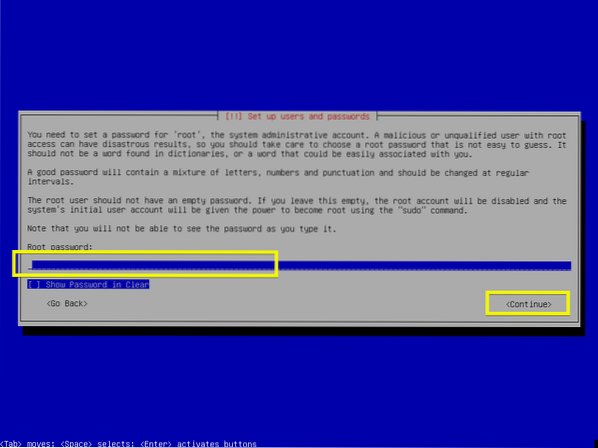
Kui olete oma juurparooli sisestanud, sisestage see siia uuesti. Muul juhul jätke see tühjaks ja vajutage
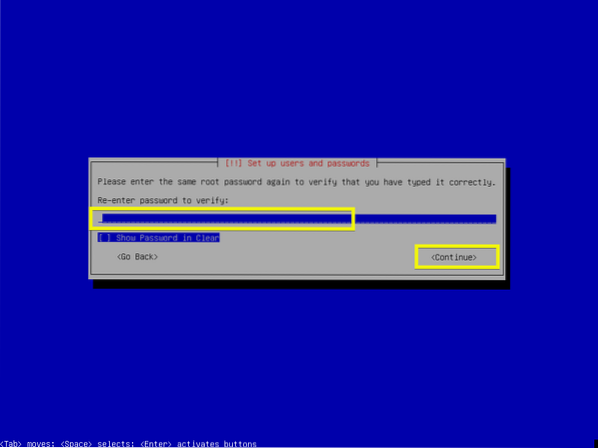
Sisestage nüüd oma täisnimi ja vajutage
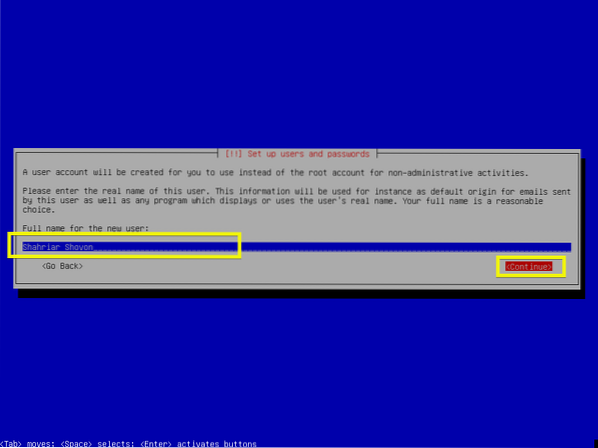
Nüüd sisestage oma sisselogimise kasutajanimi ja vajutage
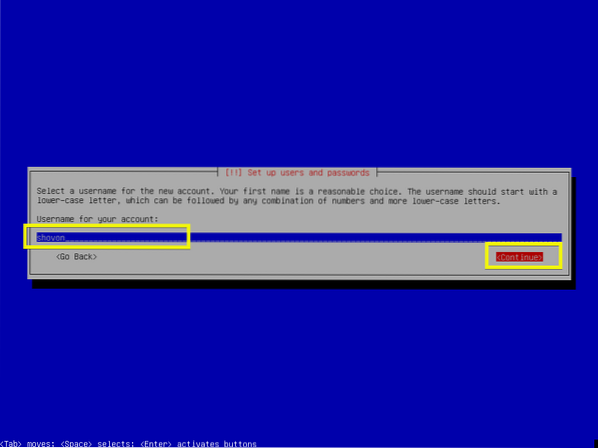
Sisestage oma sisselogimise kasutaja parool ja vajutage
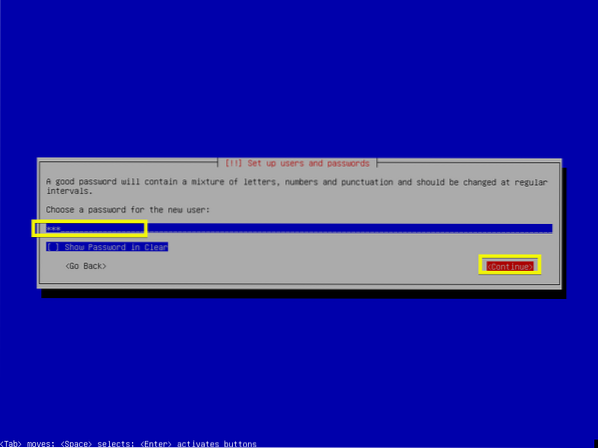
Sisestage uuesti oma sisselogimise kasutaja parool ja vajutage
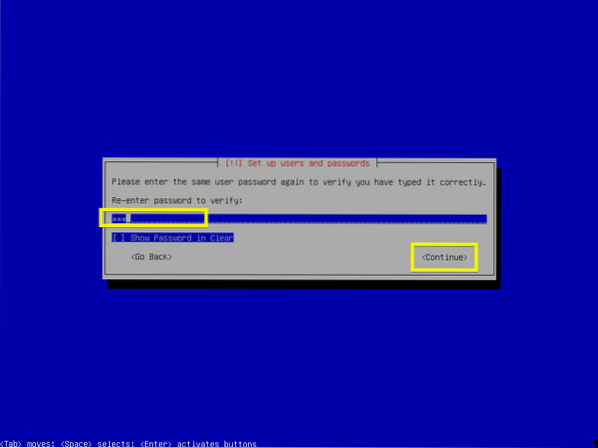
Nüüd valige ajavöönd ja vajutage
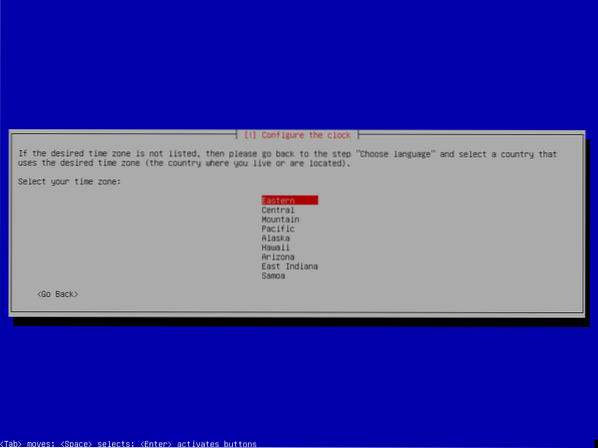
Kui soovite kogu kõvaketta pühkida ja installida Debian 9, saate valida esimese võimaluse Juhendatud - kasutage tervet ketast. Kuid ma näitan teile käsitsi jaotamist, kuna see annab teile palju suurema kontrolli oma ketaste kasutamise üle ja see on koht, kus enamik Linuxi uutest inimestest takerdub.
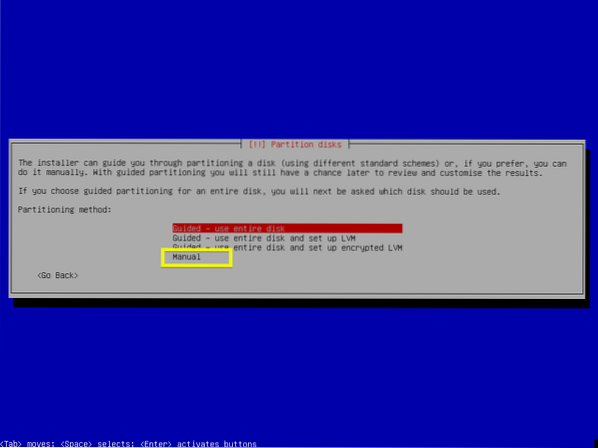
Üks, mille valite Käsitsi, peaksite midagi sellist nägema. Kui teil pole ühtegi sektsioonitabelit, valige lihtsalt kõvaketas ja vajutage
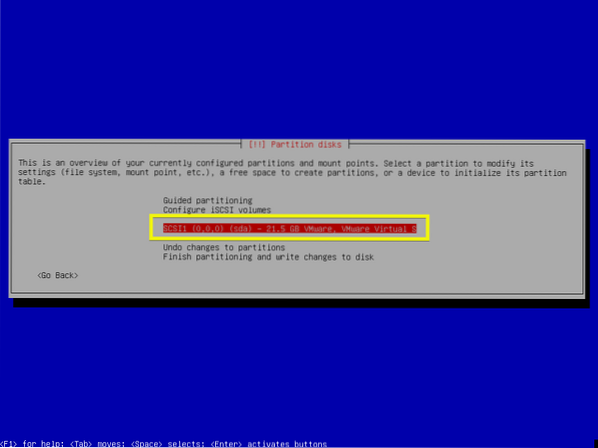
Nüüd valige
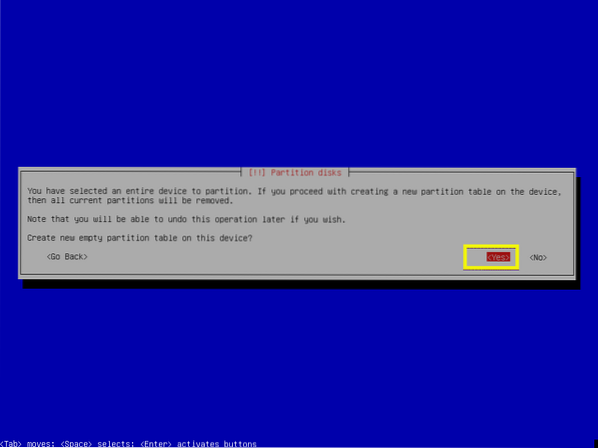
Tuleks luua uus partitsioonitabel. Uue sektsiooni loomiseks valige VABA RUUM ja vajutage
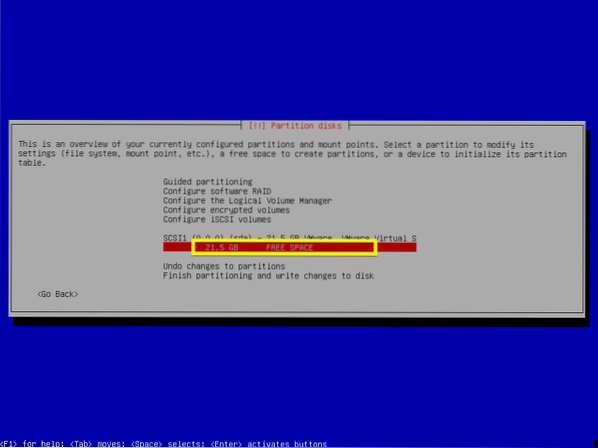
Nüüd valige Looge uus sektsioon ja vajutage
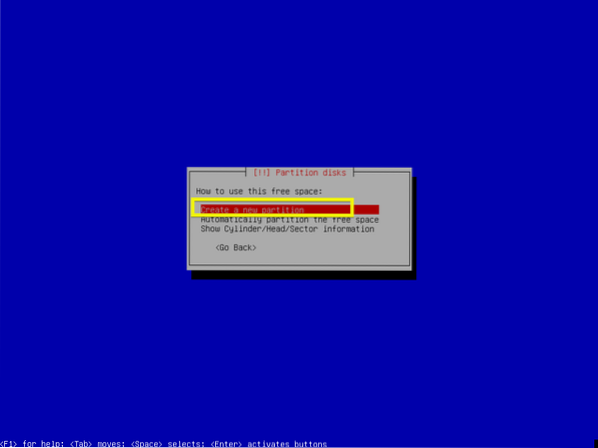
Nüüd tippige oma partitsiooni suurus. Esimene partitsioon on EFI süsteemi partitsioon või ESP. Kavatsen panna 512 MB kettaruumi ESP. Kui te ei kasuta UEFI-ga ühilduvat emaplaati või teil on UEFI keelatud, ei pea te seda sektsiooni looma.
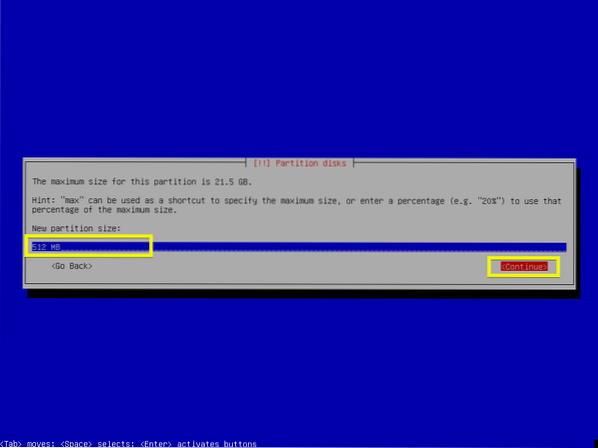
Nüüd valige Algus ja vajutage
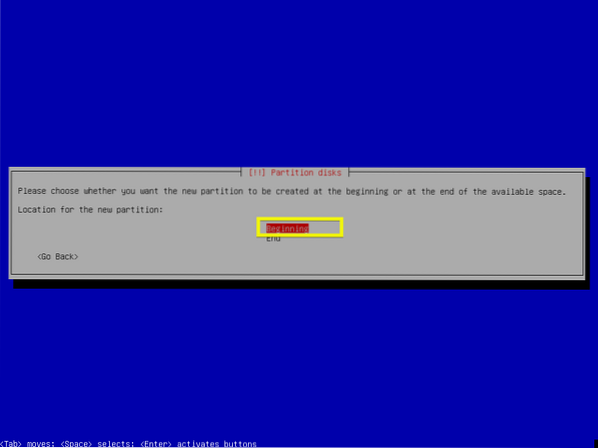
Nüüd valige märgitud jaotis, nagu on näidatud alloleval ekraanipildil, ja vajutage
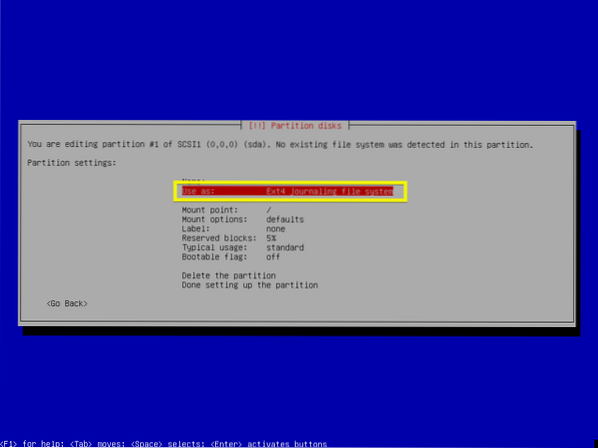
Nüüd valige EFI süsteemi partitsioon ja vajutage
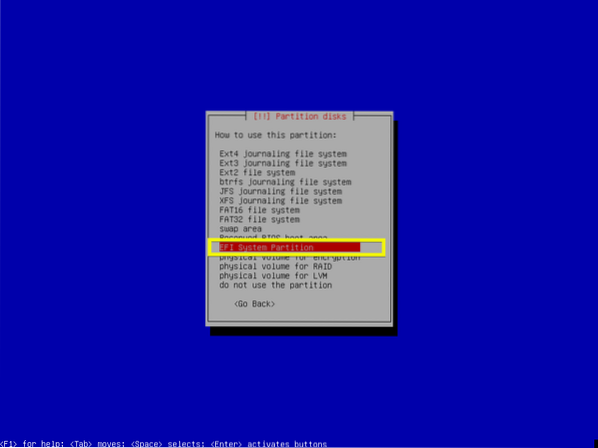
Nüüd valige Valmis sektsiooni seadistamine ja vajutage
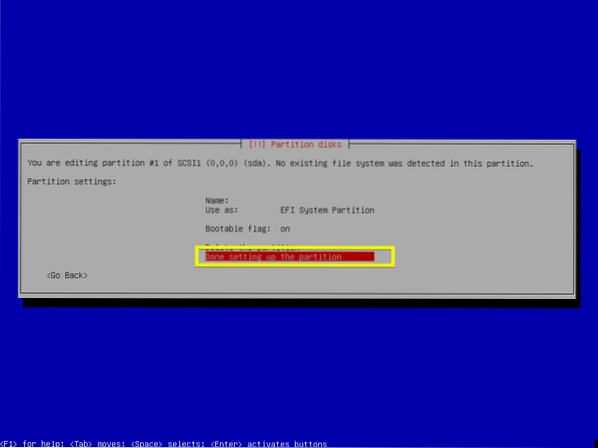
The ESP tuleks luua partitsioon.
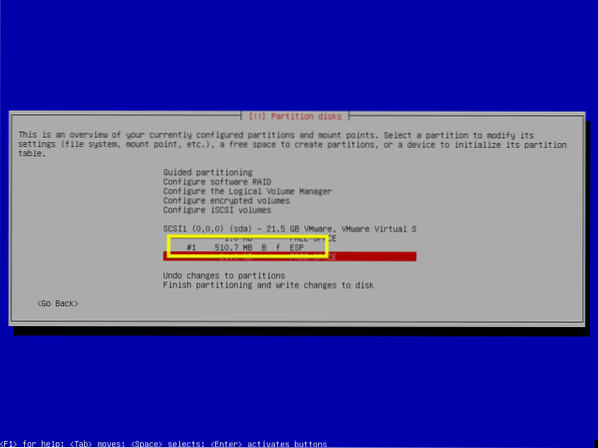
Nüüd peate looma Juur (/) partitsioon. Valige VABA RUUM uuesti ja vajutage
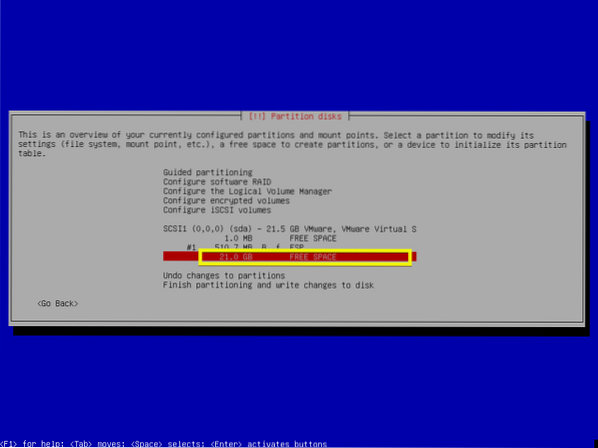
Nüüd valige Looge uus sektsioon ja vajutage
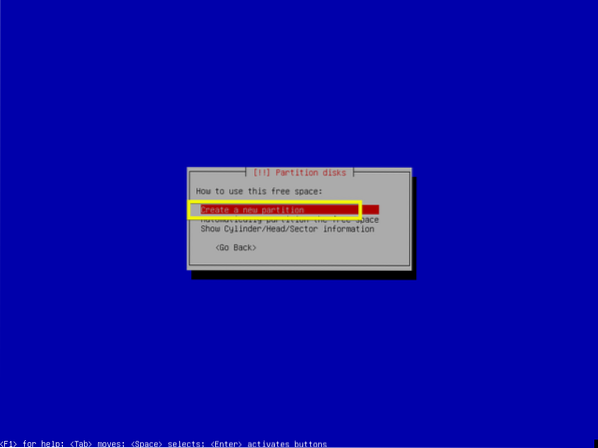
Sisestage nüüd partitsiooni suurus Juur (/) partitsioon. Vaikimisi on valitud maksimaalne sektsiooni suurus. Nüüd vajutage
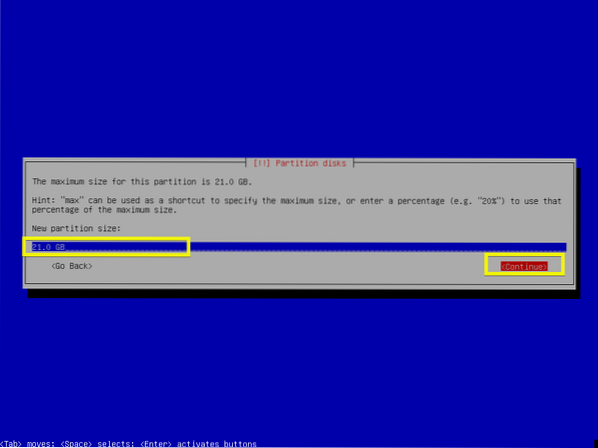
Nüüd veenduge, et Kinnituspunkt on / ja valige Valmis sektsiooni seadistamine ja vajutage
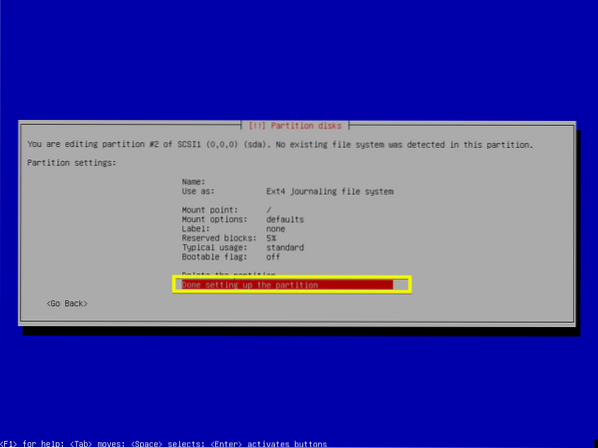
Lõpuks peaks see välja nägema umbes selline.
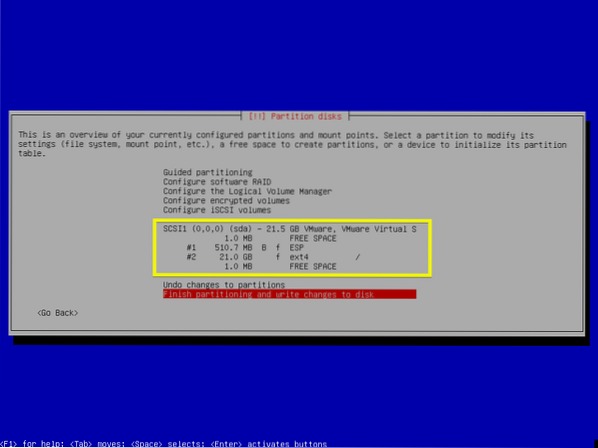
Nüüd valige Lõpeta jaotamine ja kirjuta muudatused kettale ja vajutage
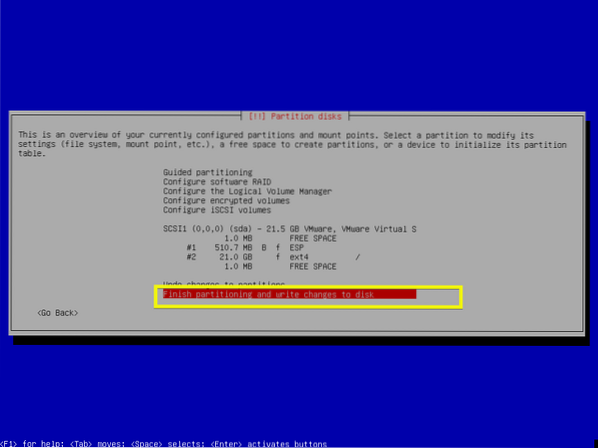
Eelistan failipõhist vahetust, nii et lisan hiljem vahetamisruumi. Valige
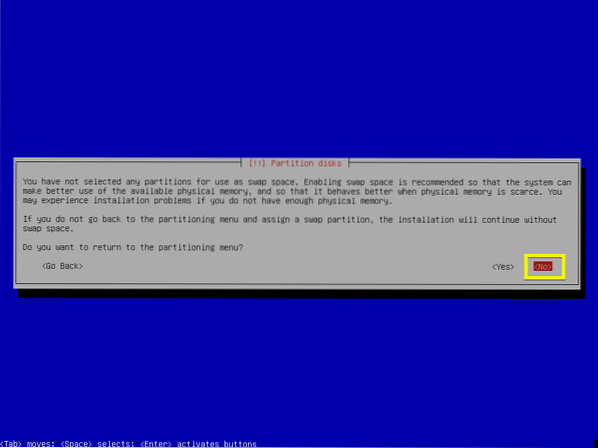
Nüüd valige
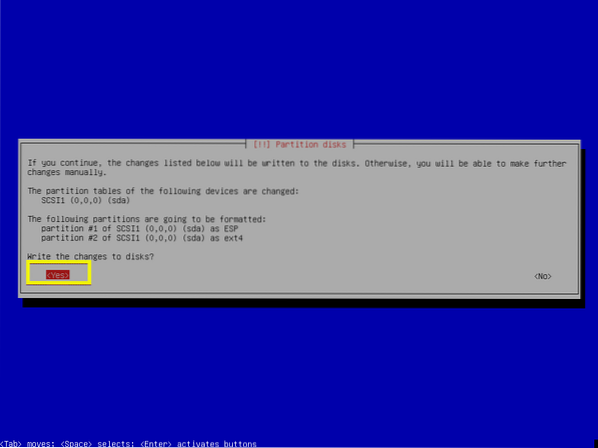
Install peaks algama.
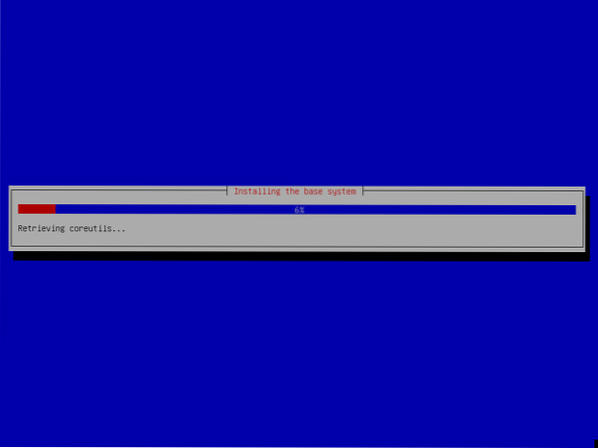
Valige
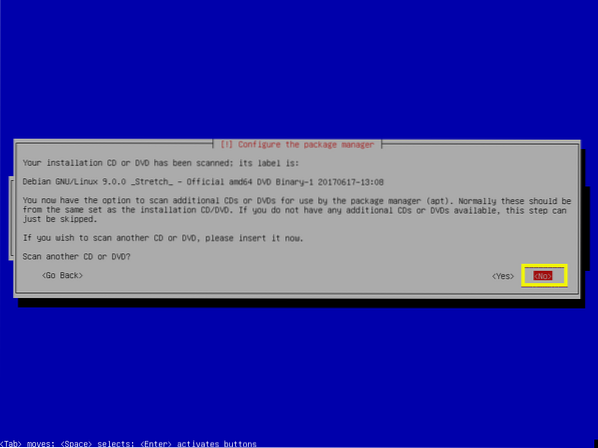
Kuna kasutame installimiseks Debiani DVD-pilti, peaks installimine olema kiirem, kui me ei kasuta võrgupeeglit. Soovi korral saame süsteemi hiljem uuendada. Nii et ma valin isiklikult
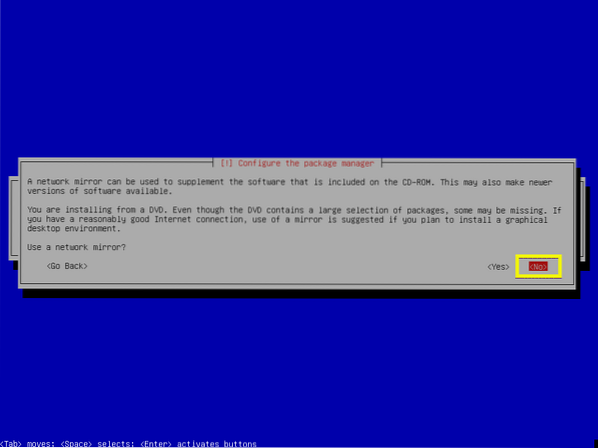
Kui te ei soovi pakettkasutuse uuringus osaleda, siis valige
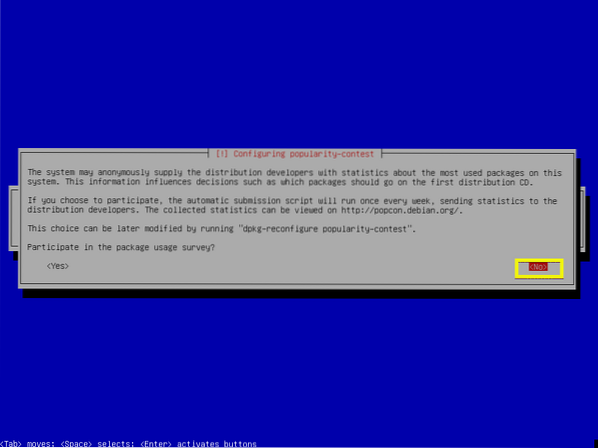
See on selle artikli kõige olulisem samm. Kuna oleme huvitatud Debian 9 minimaalse versiooni installimisest, peame installima ainult operatsioonisüsteemi käitamiseks vajalikud põhitarkvarad. Vaikimisi valitakse palju tarkvarapakette.
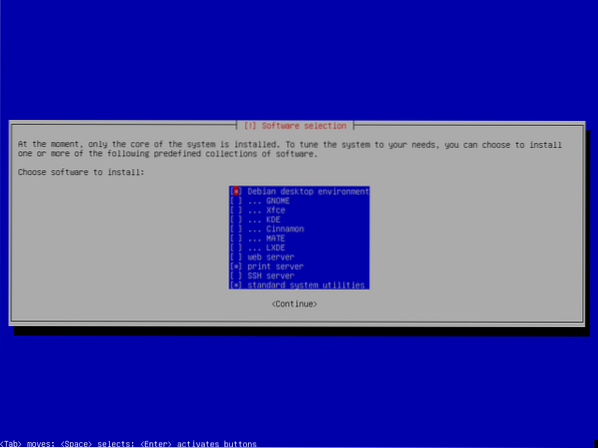
Vajutage
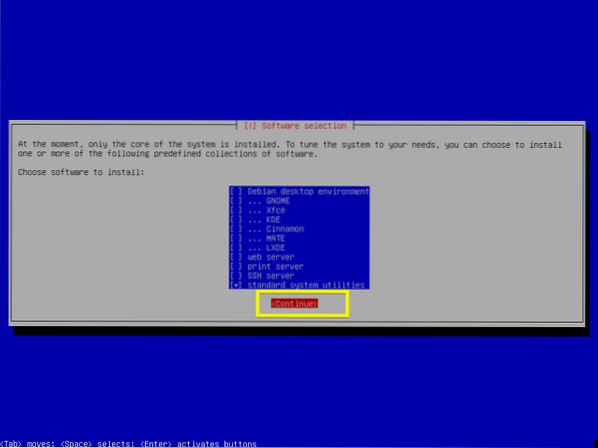
Installimist tuleks jätkata.
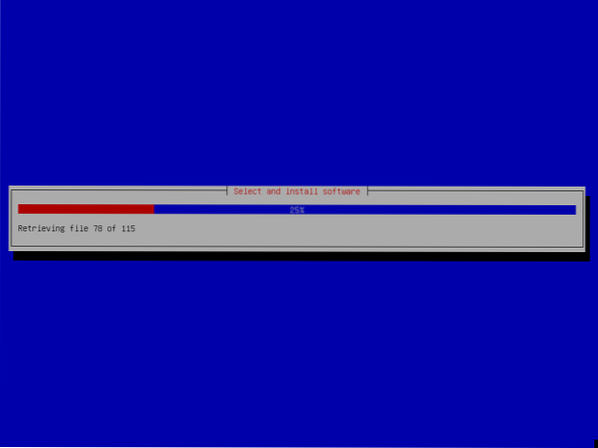
Kui installimine on lõpule jõudnud, valige
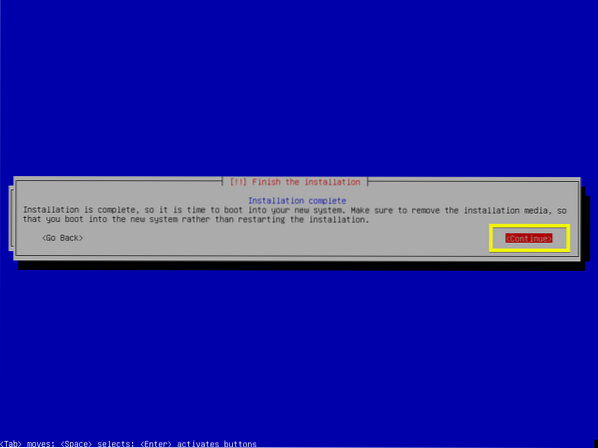
Nüüd peaksite nägema järgmist GRUB-i menüüd. Valige Debian GNU / Linux ja vajutage
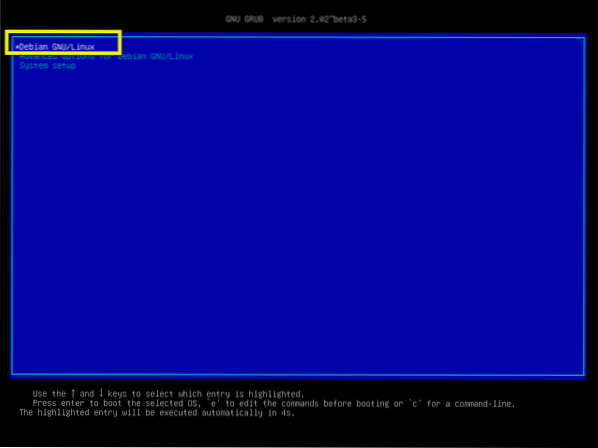
Äsja installitud minimaalne Debian 9 Stretchi operatsioonisüsteem peaks käivituma. Sisestage oma kasutajanimi ja parool ning vajutage

Peaksite sisse logima.
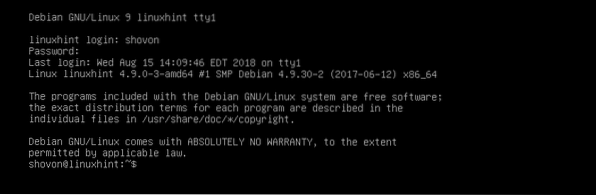
Nagu näete, kasutatakse kettaruumi ainult 761 MB.
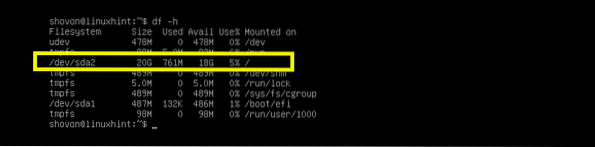
Ja kasutatakse 66 MB RAM-i.

Nii installite Debian 9 Stretchi minimaalse versiooni. Täname selle artikli lugemise eest.
 Phenquestions
Phenquestions


